雷朋风格海报是非常流行的,以大面积的绚丽颜色来吸引眼球。制作方法比较简单:先选好合适的人物素材,用阈值等把暗部分离出来,然后把人物调成单一颜色,暗部转为相应的颜色,再配上文字及背景即可。
最终效果
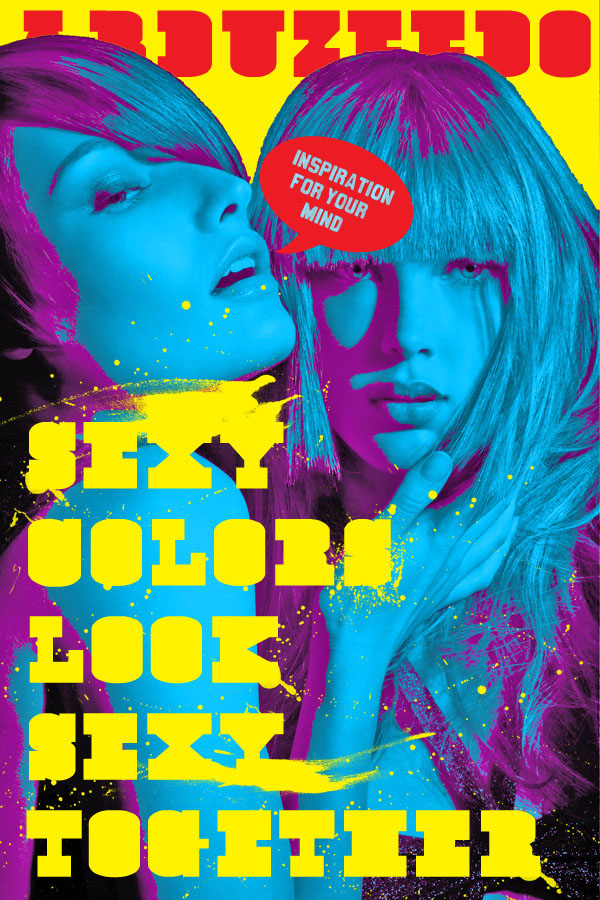
1、用PS打开图片,选择照片中的背景,创建新图层,填充颜色为黄色。

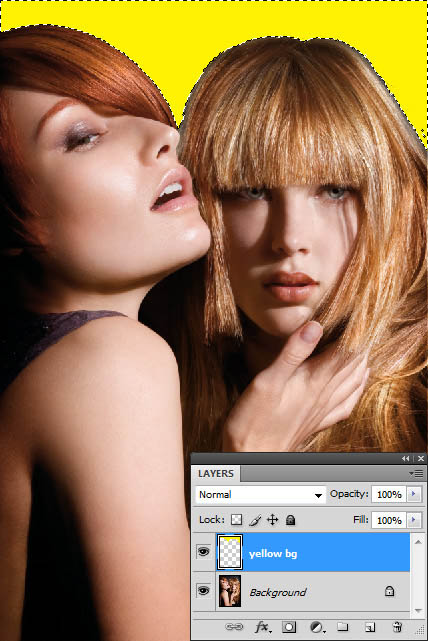
2、将”背景”图层复制,放到原背景图层的上方,如下图所示。然后图像->调整->阈值 阈值色阶60 结果如下。
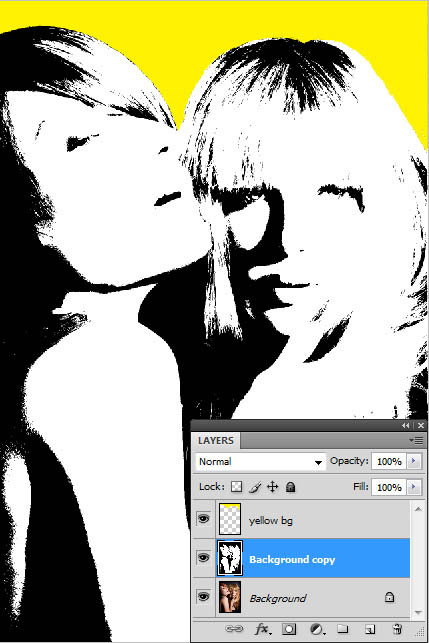
3、现在使用魔棒工具选中图层的黑色部分,填充为深紫色,反选选取,删除掉图层的白色区域,混合模式为”色相”。
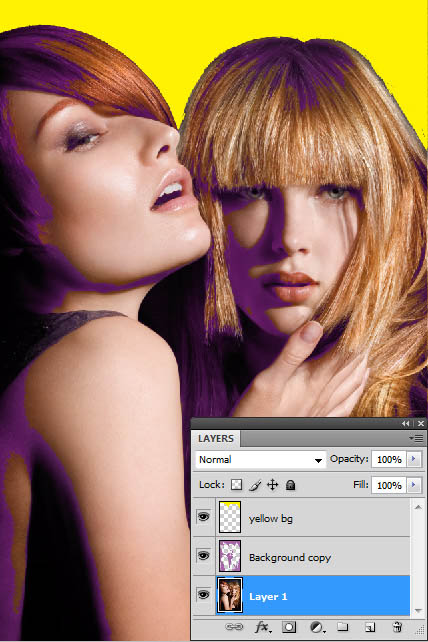
4、在背景图层中选择图像->调整->色相饱和度(色相180,饱和度71,明度-38)效果如下图。
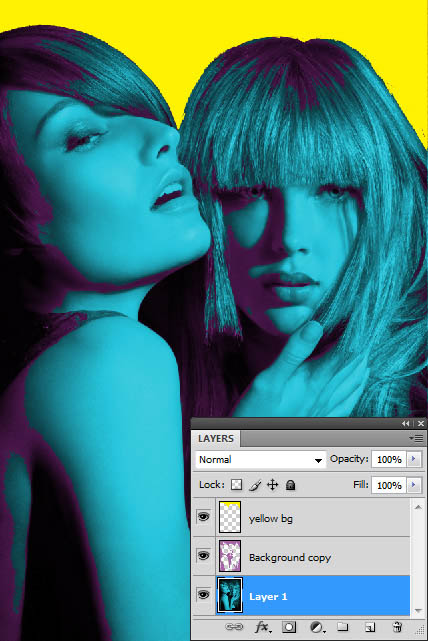
5、图层->拼合图像,这样三个图层就合并为一张图像。调亮一点,图像->调整->阴影/高光(隐形:50%,高光0%)。
6、现在相片的部分完工了,需要添加一些字体来填充空白区域,形成一种海报风格,这里使用了cow.cow字体(大小 36点),颜色为黄色。
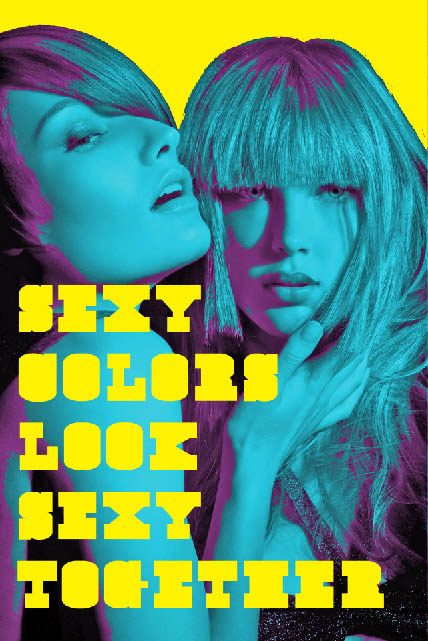
7、同样的字体,颜色为红色,在黄色背景图层之上写上”Abduzeedo”,然后给文字图层设置了图层蒙版,这样文字与照片能起到更好的对照效果。
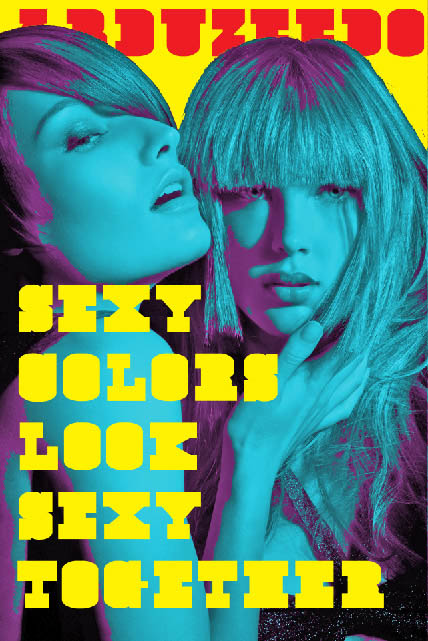
8、自定义形状工具,选择对话气泡。颜色使用红色,在气泡中打上文字,字体使用为Can Can de Bois。然后将气泡图层和文字图层翻转一定角度。
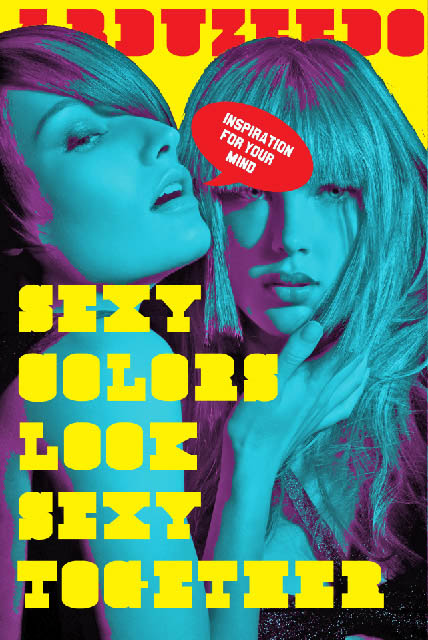
9、将气泡图层栅格化,先ctrl+i选择”inspiration for ur mind”文字图层中的选区,然后在气泡图层中删除该选区,将文字图层的填充调为”60%”。
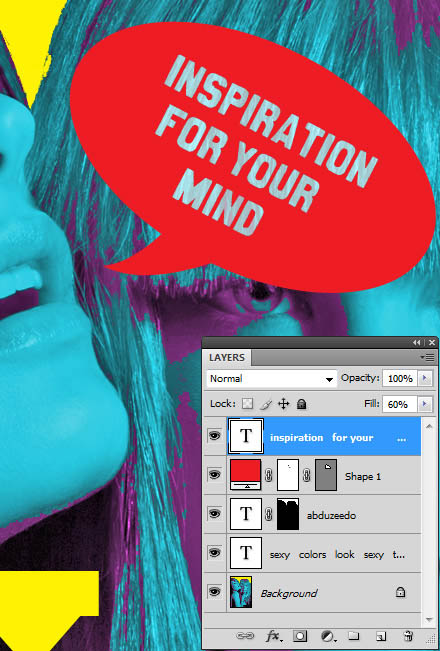
10、为了海报更具风格,我在使用了喷溅笔刷,创建新图层,在黄色字体周围使用笔刷。
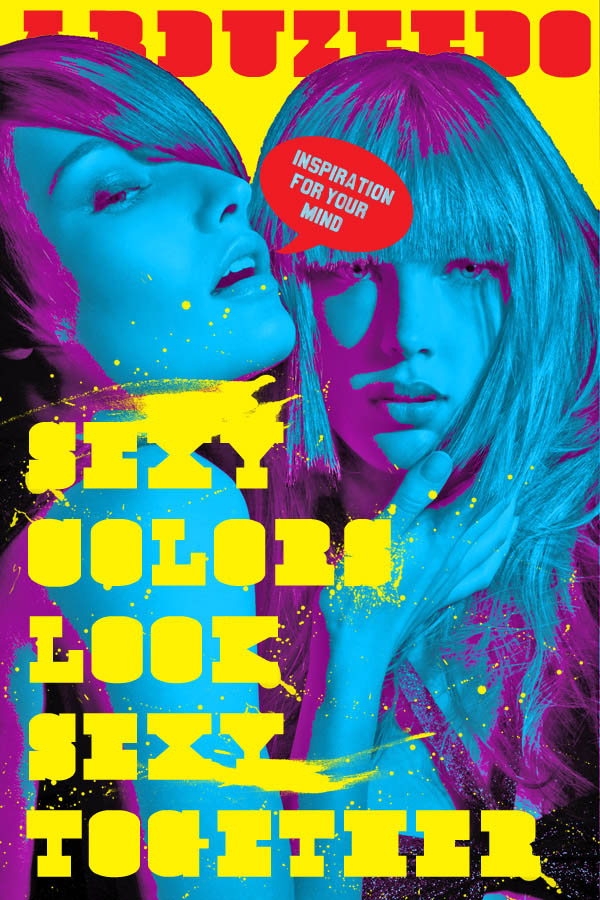
最终效果:
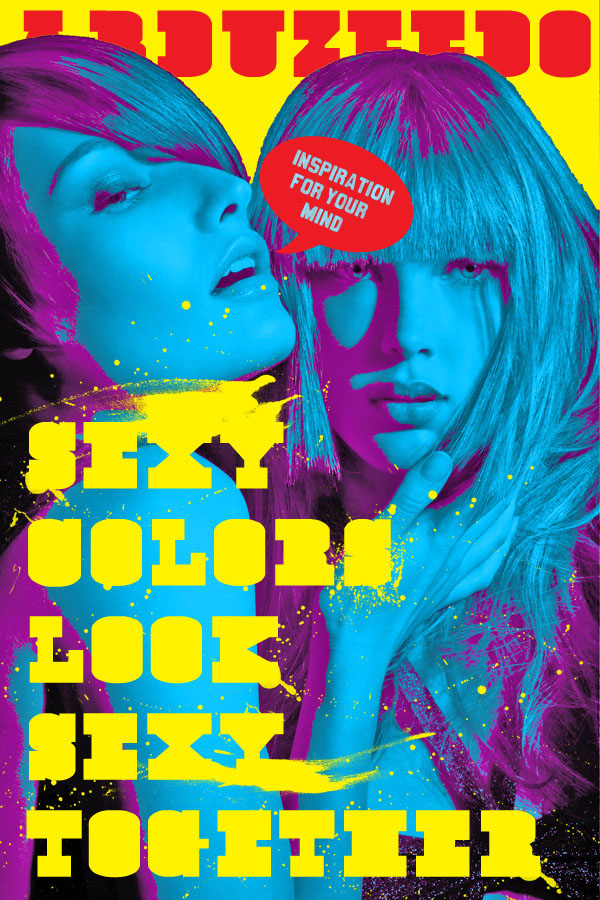
相关教程:
Photoshop制作一张人物海报
ps人物海报制作教程
Photoshop制作潮流粒子人物海报教程
Photoshop打造颓废效果的潮流人物海报
注:更多精彩教程请关注三联photoshop教程栏 目,三联PS群:182958314欢迎你的加入


